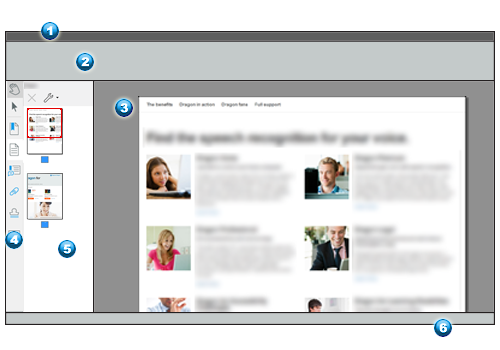プログラム ウィンドウについて
Power PDF プログラム ウィンドウには以下の主要な要素があります。
|
番号
|
名前
|
注
|
|

|
タイトル バー |
ドキュメントおよびプログラムの名前と、最小化、元に戻す、および閉じるの各ツールが表示されます。 |
|

|
リボン |
一連のタブがあり、各タブからグループに整理されたツールを含むリボンを表示できます。 |
 |
ドキュメントパネル |
現在のドキュメントの、現在のページの一部または全体を表示します。複数のドキュメントを開いている場合、各ドキュメントは [オプション] > [全般] > [起動] での現在の設定に応じて、それぞれのタブまたはプログラム ウィンドウで表示されます。ドキュメント間を移動するには、Windows タスク バーの Power PDF アイコンを使用するか、タブをクリックします。
|
 |
パネル バー |
一番上に手のひらツールと選択ツールがあり、その下に、パネルを呼び出すカスタマイズ可能な一連のツールがあります。
|
 |
パネル領域 |
選択したパネルと、パネルの目的に関連したツールを表示できます。この例ではページのサムネイルが表示されています。赤い四角は、どのページのどの部分を [ドキュメント パネル] で表示できるかを示しています。以前他の場所にあった [注釈] パネルまたは [添付ファイル] パネルを表示できます。
|
 |
表示バー |
ページの移動に使用でき、少数の表示ツールのグループが表示されます。
|
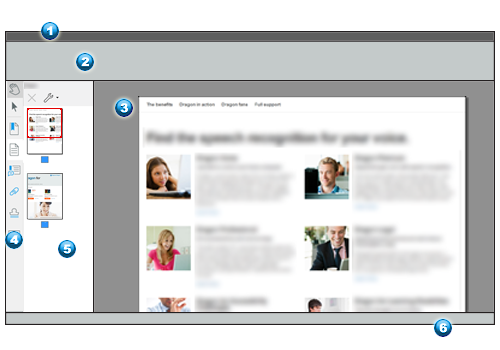
リボンを非表示/表示にするには
開いているリボンのタブをクリックすると、リボンが非表示になります。もう一度クリックすると、再表示されます。[初期ビュー] の設定を使用すると、リボンとタブの両方を非表示にすることができます。このような PDF ドキュメントを受け取った場合は、F9 キーを押すと再表示されます。
[パネル] バーからパネルを非表示/表示にするには
[パネル] バーのツールをクリックして、そのツールのパネルを表示します。デフォルトで表示されるツールは 7 つだけですが、最大 18 個のツールを使用できます。必要なツールが表示されていない場合は、右クリックしてショートカット メニューを開き、必要なメニューを選択します。このメニューを使用して、不要なツールを非表示にすることもできます。
垂直パネルを非表示にするには、[パネル] バーで再度ボタンをクリックするか、パネル右上の閉じるコントロール (x) をクリックします。パネルに使用される画面領域の広さを変更するには、パネル領域の右側にある境界線を動かします。
![]()
![]()